Đổi thông tin trên Facebook giống như việc người dùng thay đổi các thông tin đăng ký Facebook lúc mới ban đầu và thủ thuật này khá đơn giản nên bất kỳ người dùng Facebook nào cũng có thể thực hiện được.
Ngay từ những bước đăng ký Facebook đầu tiên, bạn đọc có thể đặt các thông tin Facebook theo ý muốn dễ dàng. Chưa kể ngay cả khi bạn muốn cập nhật thông tin Facebook, đổi thông tin trên Facebook sao cho thích hợp với phong cách cá nhân và các sự kiện cá nhân cũng rất tiện lợi.

Như vậy nếu bạn quên mất chưa thiết lập thông tin số điện thoại hoặc nick name lúc đăng ký Facebook thì cũng đừng lo lắng nhé.
Nội dung bài viết:
1. Cách đổi thông tin trên Facebook bằng máy tính
2. Cách đổi thông tin trên Facebook bằng điện thoại
Đổi thông tin trên Facebook, tên, ngày sinh
1. Cách đổi thông tin trên Facebook bằng máy tính
*Đổi thông tin Facebook, đổi tên Facebook
Bước 1: Trong giao diện chính trên Facebook, các bạn nhấn biểu tượng hình tam giác >Settings (Cài đặt) để truy cập vào trang Cài đặt Facebook.
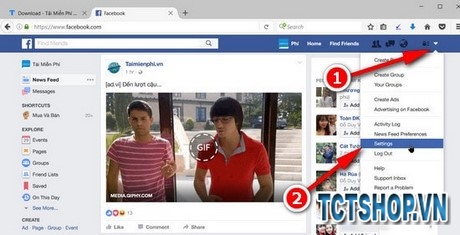
Bước 2: Ngay tại mục General (Chung), các bạn tìm tưới mục Name (Tên).
Click vào Edit (Chỉnh sửa) ở góc phải màn hình để khởi đầu đổi tên Facebook.

Bước 3: Mặc định Facebook sẽ cho bạn đặt tên tối đa 3 chữ bao gồm First (Họ), Middle (Tên đệm) và Last (Tên gọi).
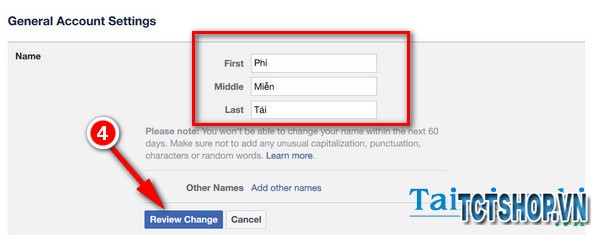
Tuy nhiên người dùng hoàn toàn có thể vận dụng một số thủ thuật đổi tên Facebook 1 chữ bằng Google Chrome đã được Truongcongthang.com giới thiệu để đổi tên Facebook 1 chữ nghe thật kêu và lạ nhé. Để đổi tên Facebook 1 chữ bằng Google Chrome, các bạn cần tải về extension đặc biệt trên Google Chrome nhé.
Một lưu ý khác là Facebook sẽ giới hạn thời gian đổi tên Facebook tiếp theo trong vòng 60 ngày (2 tháng) nhưng vẫn có một mẹo nhỏ để bạn dễ dàng đổi tên Facebook chưa đủ 60 ngày dễ dàng mà không bị Facebook phát hiện.
Bước 4: Sau khi đổi tên Facebook theo mong muốn, các bạn nhấn Review Change (Xem lại thay đổi) để xác nhận đổi tên Facebook nhé.
*Đổi thông tin Facebook, đổi ngày sinh, nơi sống,…trên Facebook
Bước 1: Trong giao diện chính của Facebook, các bạn nhấn vào Trang cá nhân hoặc nhấn phím tắt Facebook Alt + 2 để vào nhanh Trang cá nhân Facebook nhé. Ngoài ra còn rất nhiều phím tắt Facebook tiện lợi khác mà bạn đọc nên tham khảo để tối ưu hóa trải nghiệm khi vào Facebook nhé.

Bước 2: Trong Trang cá nhân, các bạn click About (Giới thiệu) > trỏ chuột về phía dưới biểu tượng ngày, tháng, năm sinh.
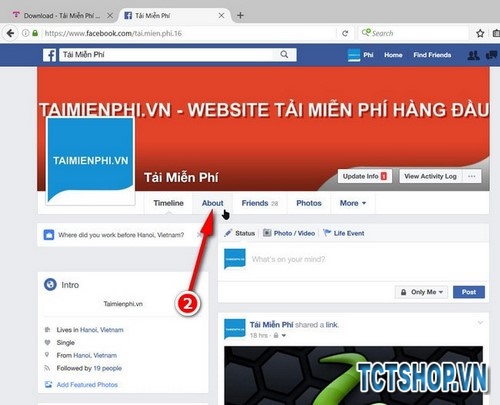
Click mục Edit your contactand basic info (Chỉnh sửa thông tin cơ bản và liên hệ của bạn.

Bước 3: Trong trang xuất hiện sau đó, các bạn tìm tới mục Basic Information (Thông tin cơ bản)

Click Edit (Chỉnh sửa) ở bên cạnh các mục như Birth Date (Ngày sinh), Birth Year (Năm sinh) và Gender (Giới tính). Đây là những mục cho phép bạn thay đổi ngày sinh Facebook, tất nhiên có kèm cả tháng và năm sinh của bạn. Các bạn thay đổi ngày sinh Facebook, và các thông tin tháng, năm sinh Facebook xong > nhấn Save (Lưu thay đổi).
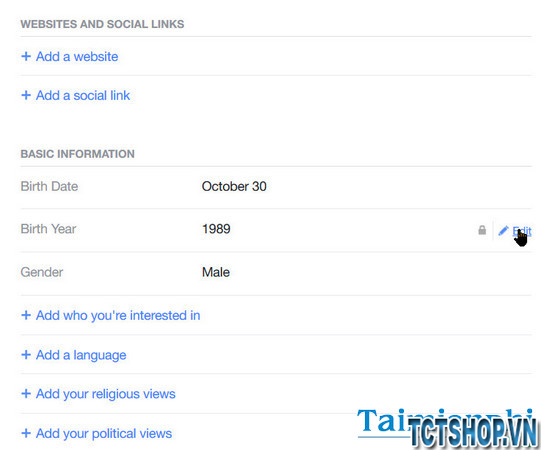
Ngoài ra bạn có thể lựa chọn quyền riêng tư (quyền xuất hiện ngoài trang cá nhân) của các thông tin này bằng cách click vào biểu tượng Khóa bên cạnh.
Bước 4: Ngoài thay đổi thông tin ngày, tháng, năm sinh trên Facebook, các bạn có thể thay đổi nhiều thông tin khác như Work and Education (Công việc và học vấn);

Place You’re lived (Những nơi bạn đã sống) cho phép bạn chỉnh thêm và chỉnh sửa vị trí nơi bạn đã từng sinh sống.
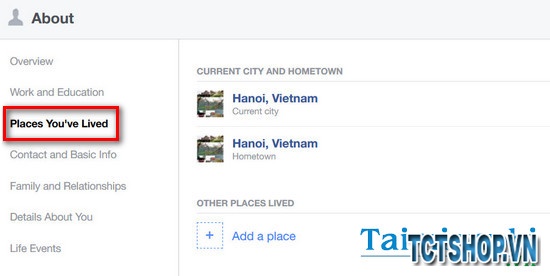
Contact and Basic Info (Thông tin cơ bản và liên hệ) cung cấp các thông tin liên hệ cơ bản của người dùng Facebook như Email, tên Facebook, số điện thoại, địa chỉ, website,…
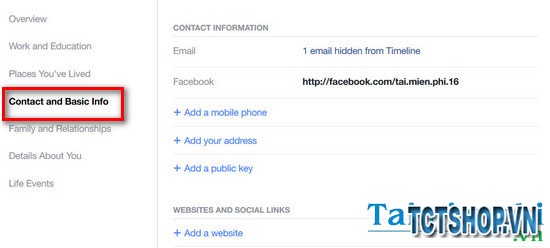
Family and Relationships (Gia đình và các mối quan hệ) là nơi giúp bạn thay đổi mối quan hệ trên Facebook như Độc thân, Hẹn hò, Đã đính hôn,…và thêm người dùng Facebook trong gia đình.
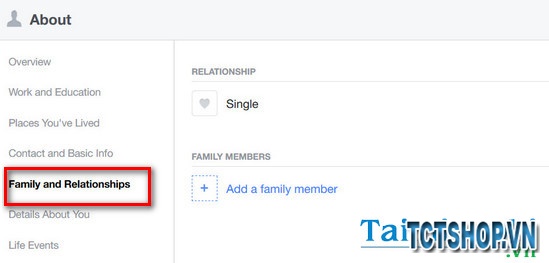
Detail About You (Chi tiết về bạn) là những thông tin khác để giới thiệu về bạn bao gồm dòng giới thiệu, tên khác (nick name) và lời tựa say mê.
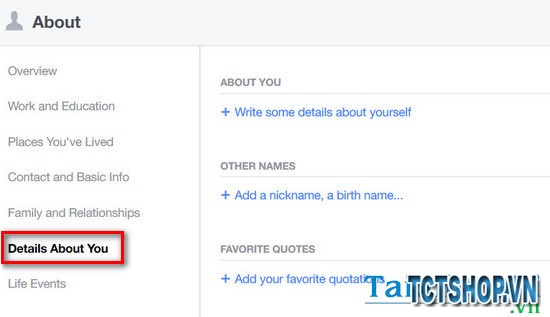
Life Events (Sự kiện trong đời) giúp giới thiệu tổng quan nhất về cuộc đời của mỗi người dùng Facebook thông qua các sự kiện cá nhân.

2. Cách đổi thông tin trên Facebook bằng điện thoại
Thao tác đổi thông tin trên Facebook bằng điện thoại và máy tính tương đối giống nhau. Để tìm hiểu về cách làm cụ thể, mời bạn tham khảo hướng dẫn chi tiết kèm minh họa Tại đây.
Facebook có cách đổi thông tin tiện lợi nhưng Yahoo hay Zalo, Skype cũng có cách đổi thông tin Skype, đổi thông tin Zalo tiện lợi không kém. Đối với Skype, việc đổi thông tin Skype bao gồm tên và các thông tin liên hệ sẽ khác với việc đổi thông tin của tài khoản Microsoft. Trong khi đó khi đổi thông tin Zalo, bạn chỉ có thể đổi được trên phiên bản PC và cho Android, iOS.
Hiện này Yahoo cũng có một số lượng người dùng đăng ký và tiêu dùng nhất định, việc đổ thông tin Yahoo cũng giúp bạn che giấu hoặc khai báo thông tin chính xác về mình, tham khảo cách đổi thông tin Yahoo mà Truongcongthang đã hướng dẫn để thực hiện đúng nhất nhé.
Trên Facebook hiện nay có rất nhiều tính năng hấp dẫn người dùng, trong đó tính năng live stream video Facebook thu hút được số lượng người tiêu dùng đông nhất, nếu tiêu dùng điện thoại, bạn hãy trải nghiệm live stream facebook ngay hôm nay nhé
Hy vọng với những chỉ dẫn trên đây, bạn đã có thể đổi thông tin Facebook thành công nhé.








Trả lời
Bạn phải đăng nhập để gửi phản hồi.